你是不是也遇到过这样的情况:电脑已经加入域了,想改个计算机名却不知道从哪儿下手?试了好几次要么找不到地方,要么改完出问题?别愁了,今天小编就把加入域的计算机名更改方法好好说道说道,保证你看完就会,赶紧收藏起来备用!
首先得说清楚,加入域的电脑和普通电脑不一样,改名字不能像平时改个文件名那么随便,步骤上得注意些,不然容易出岔子。不过也别觉得有多难,跟着步骤来,新手也能搞定。
先给大家列个表格,看看改名字的两种常用方法有啥不一样,方便你根据自己的情况选:
| 方法 | 优点 | 缺点 | 适合人群 |
|---|---|---|---|
| 系统设置改 | 步骤直观,能看到界面 | 可能要点好几次鼠标 | 电脑新手 |
| 命令提示符改 | 速度快,步骤少 | 要输代码,容易输错 | 稍微懂点电脑的人 |
接下来咱就详细说说这两种方法,一步一步来,保证你能看懂。
第一种方法:通过系统设置改名字,这个方法最适合新手,跟着界面提示点就行。
第一步,打开电脑的设置。你可以点屏幕左下角的开始菜单,然后找那个像齿轮一样的图标,点一下就进设置了;也可以直接按键盘上的 Win+I 键,更快。
第二步,在设置里面找 “系统”,点进去之后再找 “关于”,这地方能看到你电脑的各种信息,包括现在的计算机名和它属于哪个域,一眼就能瞅见。
第三步,看到 “重命名这台电脑” 没?对,就是这个按钮,点一下。这时候会弹出来一个小窗口,让你输入新的计算机名。这里要注意,名字里不能有空格、斜杠这些符号,用字母和数字就行,最好起个好记的,比如部门 + 编号之类的。
第四步,输完新名字点 “下一步”,系统会告诉你得重启电脑才能生效。你可以选 “立即重启”,也可以先把手里的活儿干完,点 “稍后重启”,看你方便。
小编个人觉得这个方法是最稳妥的,毕竟能看到界面上的提示,不容易出错。不过有一点得提醒你,重启电脑前一定要把所有文件保存好,别辛辛苦苦做的东西没保存就没了,那可太亏了。
第二种方法:用命令提示符改名字,这个方法快是快,但得仔细点。
第一步,按 Win+R 键,弹出一个 “运行” 窗口,在里面输入 “cmd”,然后别直接回车,右键点 “以管理员身份运行”。这一步千万不能省,没管理员权限,这活儿干不了。
第二步,在弹出来的黑色窗口里,输入这么一段命令:wmic computersystem where name=”当前计算机名” call rename name=”新计算机名”。记住啊,把 “当前计算机名” 换成你电脑现在的名字,“新计算机名” 换成你想改的名字,引号别漏掉,也别输错了。
第三步,输完命令按回车,等个几秒钟,要是看到提示 “方法执行成功”,那就说明改好了。这时候重启电脑,新名字就用上了。
这个方法虽然快,但小编得多嘴一句,输命令的时候一定要慢慢输,输完再检查一遍,特别是字母的大小写,有时候差一个字母就不行。要是输错了,系统会提示错误,这时候别慌,重新输一遍就行。
改完名字之后,可不能直接就不管了,得检查检查改得对不对,有没有出问题。
怎么检查呢?首先,重启电脑后,再进 “系统” 里的 “关于” 看看,新的计算机名是不是显示出来了。然后试试能不能连上域里的其他电脑,或者访问域里的共享文件,能连上就说明没问题。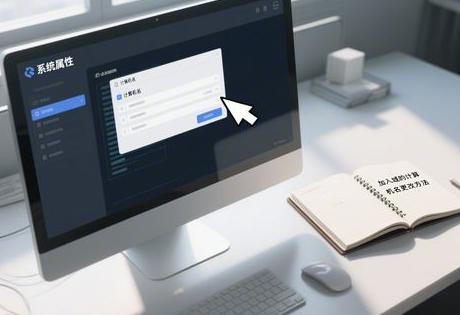
要是发现连不上域了,别急着找别人帮忙,先试试把电脑重启一下,有时候重启能解决不少问题。要是还不行,就按刚才的步骤重新改一次名字,可能是刚才哪个地方没弄对。
有人可能会问,改完计算机名,会不会影响电脑里的软件啊?这个不好说,大部分软件是不受影响的,但也有少数软件可能会出点小问题,比如打不开。这时候你可以把软件关掉再重新打开,要是还不行,就把软件卸载了重新装一遍,一般就能解决。
还有人问,计算机名改了之后,域管理员那边能看到吗?肯定能啊,域管理员那边能看到域里所有电脑的信息,名字改了他们那边会显示新名字的。所以改完之后最好跟管理员说一声,免得他们看到名字变了不知道是怎么回事,还得专门来问你。
另外,还有个小窍门要告诉大家,改计算机名的时候,最好起个有规律的名字,比如部门缩写 + 员工编号,这样不管是自己找电脑,还是管理员管理,都方便。别起那种乱七八糟的名字,时间长了自己都记不住。
可能有人会觉得,不就改个名字吗,至于这么麻烦吗?其实不然,加入域的电脑,名字就像人的身份证号一样,改不好不仅自己用着不方便,还可能影响整个域的正常运行。所以宁愿多花几分钟仔细点,也别图快出了问题再返工。
小编之前就遇到过有人改名字的时候没注意,用了特殊符号,结果电脑连不上域了,最后还是找管理员帮忙才弄好的,耽误了不少时间。所以说,不管用哪种方法改名字,细心都是最重要的。
还有一点得提醒大家,不同的 Windows 系统,改名字的界面可能稍微有点不一样,比如 Win10 和 Win11,虽然步骤差不多,但图标或者按钮的位置可能会有点差别。这时候别慌,找不到的时候多在设置里翻翻,实在找不到可以上网搜搜对应系统的截图,对着找就行。
总之啊,加入域的计算机名更改方法不算复杂,只要你跟着步骤来,细心点,肯定能改好。两种方法各有各的好处,新手推荐用系统设置改,稍微懂点电脑的可以试试命令提示符。改完之后记得检查,有问题先自己试试解决,解决不了再找懂行的人帮忙。
这些方法都是小编自己试过的,亲测有效,赶紧收藏起来,说不定啥时候就用上了。要是你还有其他好的方法,也欢迎在下面留言,大家一起交流学习。










